| Setting Program | ||
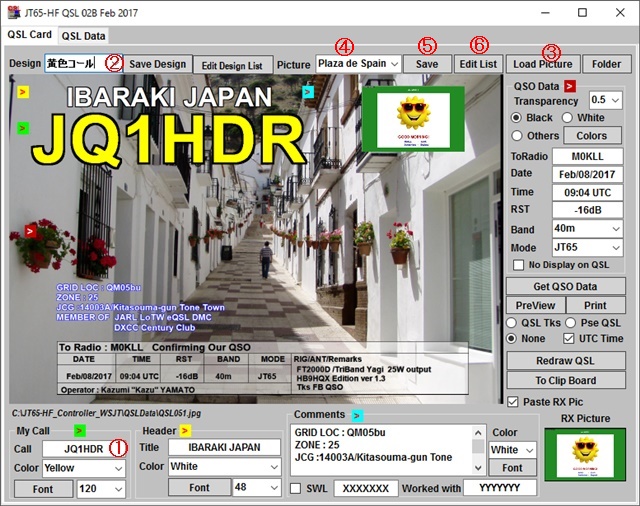 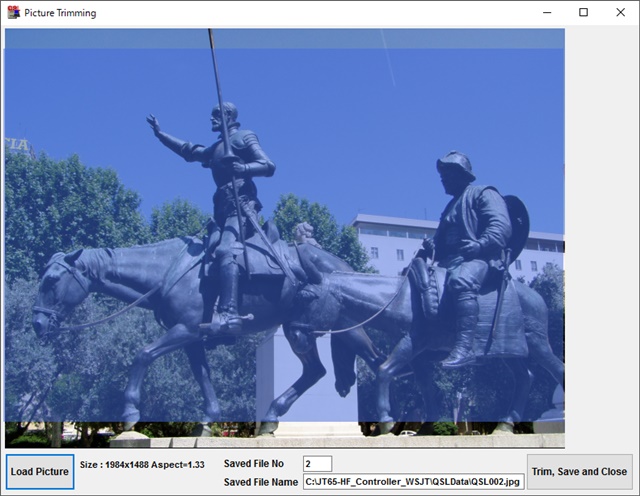 |
Setting Initial 1. Input your call sign 2. Input Design name or select "Selection 1" to memorize, characterr, color and their location. 3. Click "Load Picture" button If Picture size is not QSL size, Blue frame will appear on the picture. Then move blue frame to arramge QSL size or use mouse wheel to change the size. Click "Trim, Save and Close" button. 4. Name the picture. 5. then click "Save" button. 6. Edit Picture list, if required. 初期設定 1. コールを入れてください。 2. 設計の名前をインプットとするか Selection1を選んでください。 文字やその配置、色等を記憶します。 3. ”Load Picture"ボタンを押してください。 別の窓が開きますので 画像を読み込んでください。 画像の大きさが カードに適さない 大きさの場合 半透明の枠が現れますので マウスで切り取る 位置の調整 と マウスホイールで大きさを決めてください。 "Trim Save and Close" ボタンを押してください。 4. 読み込んだ画像の名前をインプットしてください。 5. ”Save"ボタンを押してください。 6. 保存されたがぞリストを編集する場合に押してください。 |
|
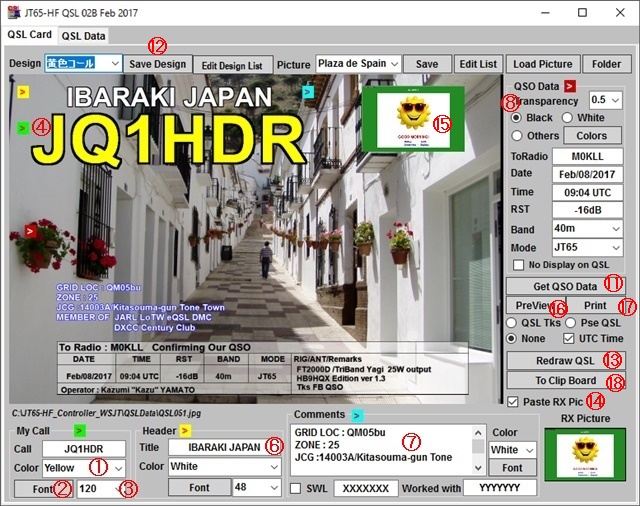 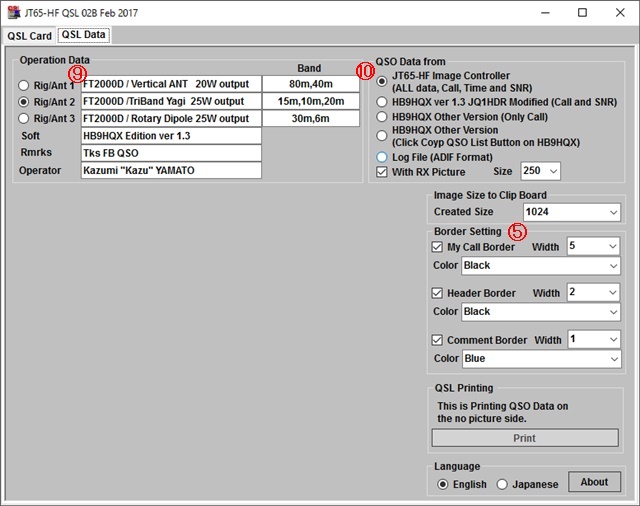 |
1. Select call sign color 2. Select used Font 3. Select font size. 4. Drag Green mark to change location.. 5. Set border color and width. 6. 7.Set QTH and other comments same as call sign. 8. QSO data ,set forecolor , background color and transparency. 9. Input your Rig, Ant, software, remarks and your name. 10. Check "JT65-HF Image Controller" or other selection according to used JT65 program. 11. Click "Get QSO Data/RX Pic" button to get QSO data. 12. If all arrangement is finished, click "Save Design" button. 13. If change is applied, click Redraw QSL. 14. To paste RX picture on the QSL Card, check "Paste RX Pic". 15. Drag RX Picture to relocate, use mouse wheel to resize. 16. To see QSL Card image, click PreView button. 17. To print QSL Card, click Print button. Please set your printer property for Card printing. 18. To send QSL Card to JT65-HF Image COntroller, click "To Clip Board" button. On the controller side, Click "QSL" button to get QSL Image for your sending picture on TX tab. ここからQSLカードの設計を行います。 1. まず、 コールサインの色を選んでください。 2. フォルトの朱里を選んでください。 3. コールの大きさを選んでください。 4. グリーンのマークを マウスでドラッグし コールの位置を決めてください。 5. コール等に縁取り文字を使用する場合に 縁取りの色とその幅を 決めてください。 6. 7. QTHやいろいろのメッセージをインプットしてください。 8. QSOデータの色や透明度 、Others を選ぶと 背景色 文字色を いろいろ選択することが出来ます。 9. 運用する設備をインプットしてください。 10. まずは JT65-HF Image Controllerにチェックを入れてください。 HB9でたのバージョンを使用する場合は他を選んでください。 11. ”Get QSO Data" ボタンを押すと受信した QSOデーター取り込めます。 12. 設計が終われば "Save Design"ボタンを押して 設計仕様を 保存してください。 13. いろいろの変更をした場合に QSLを書き直すボタンです。 14. 受信した画像を QSLに貼り付けることが出来ます。 15. マウスでドラッグし 貼り付け位置の変更、 マウスホイールで 大きさを変更できます。 16. 作成した QSLのイメージを見る場合は ”Preview"ボタンを 押してください。 17. 印刷する場合は”Print"ボタンを押してください。 印刷はプリンター のプロパティーを設定して行ってください。 18. 作成したQSLを コントローラーに送る場合は ”To Clicp Board"ボタンを押してください。 コントローラー側では TXタブで"QSL"ボタンを押すと そうし画像として取り込まれます。 |
|
| ADIF format QSO Data | ||
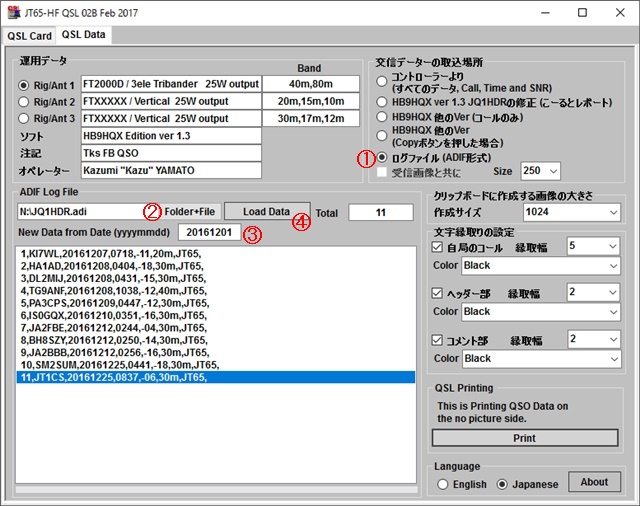 |
To use ADIF format QSO Data for QSL Print 1. Check "Log File(ADIF format) 2. Specify ADIF Log file 3. Input date to make QSL. 4. Load log data, then data will be shown on the list. ADIF形式のログファイルを利用してプリントを使う場合 1. "ADIF形式"にチェックをしてください。 2. 保存しているADIF形式のファイルを指定してください。 3. QSLを作成する日をインプットしてください。 この日以降のデータが 抽出されます。 4. "Load Data"ボタンを押して データを読み込んでください。 |
|
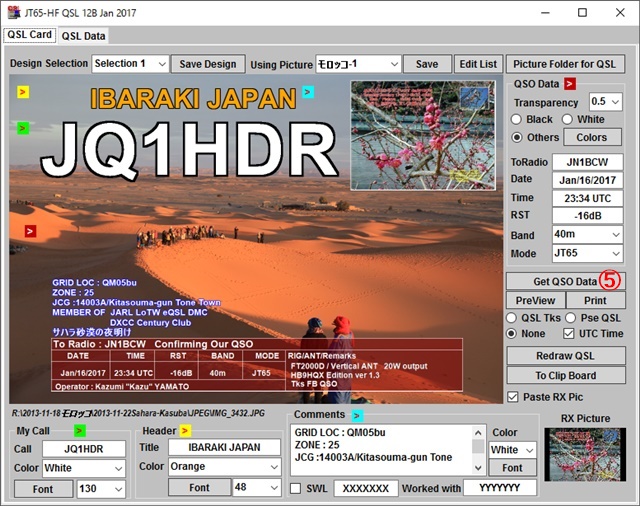 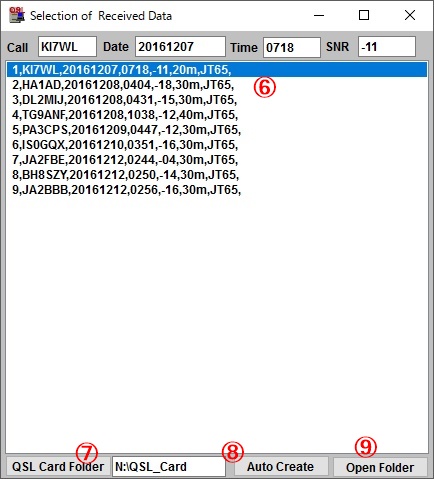 |
To print QSL Card. 5. Open QSL tab, then click "Get QSO Dat" button. 6. New window will be shown, then select QSO log data. Selected data will be transfered to QSL card automatically. Then Click "Print" , your Card will be printed with you printer setting. 7. To make QSL Image at once, set QSL image folder. 8. Click "Auto Create" button, then QSL Card image will be created one by one automatically and saved in the specified folder. 9. To see created QSL Card image, click "Open Folder" button. Then you can print with your printer. QSLカードを印刷する 5. "Get QSO Data"ボタンを押して下さい。 6. 新しいウィンドウが開きます。 QSOデータを 選んでください。 選択されたデーターが QSLカード に転送されます。 この状態で "Print"ボタンを押すと 1枚づつ 印刷ができます。 プリンターの設定は 予め 印刷に適した 紙の大きさ、 印刷の品位、 印刷方向を決定しておいてください。 7. 一枚づつの印刷は大変ですので まとめて QSLカード画像を 作ることが出来ます。 QSLカード画像を保存する フォルダーを設定してください。 8. "Auto Create"ボタンを押すと リストにあるすべてのデータの QSLカード画像を作成します。 9. 作成されたカード画像を見るため "Open Folder" を押してください。 後は プリンター付属のソフトで 印刷するもの しないものを選び 一挙に印刷できると思います。 |
|
 |
日本のユーザーの方 1. 言語を日本語としてください。 そして"Print"ボタンを押してください。 2. 左の窓が開き 宛名書きの準備をします。 3. QTHや仕様リグ等をインプットしてください。 4. リストの印刷する局を選んでください。 5. 色々な印刷方法が選べますので 確認の上 印刷ください。 印刷は紙のサイズをはがきでお願いします。 |
|
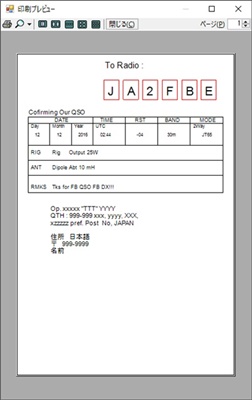 何もチェックを入れない状態 すべてが印刷されます |
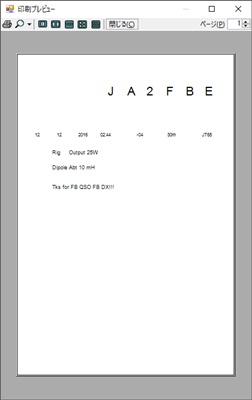 OnlyDataにチェックを入れた場合 オノウエの印刷 フォームに合わせてあります。 |
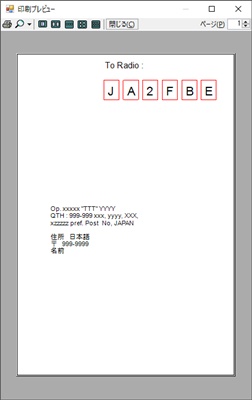 OnlyHeaderにチェックを入れた場合 QSOデータは表面出印刷される場合 |